Как сэкономить заряд батареи MacBook с помощью режима энергосбережения Google Chrome
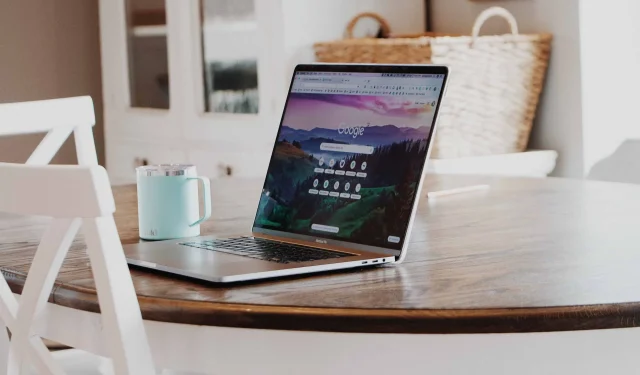
Благодаря новому режиму энергосбережения Google Chrome, популярный браузер должен перестать быть печально известным расходником батареи.
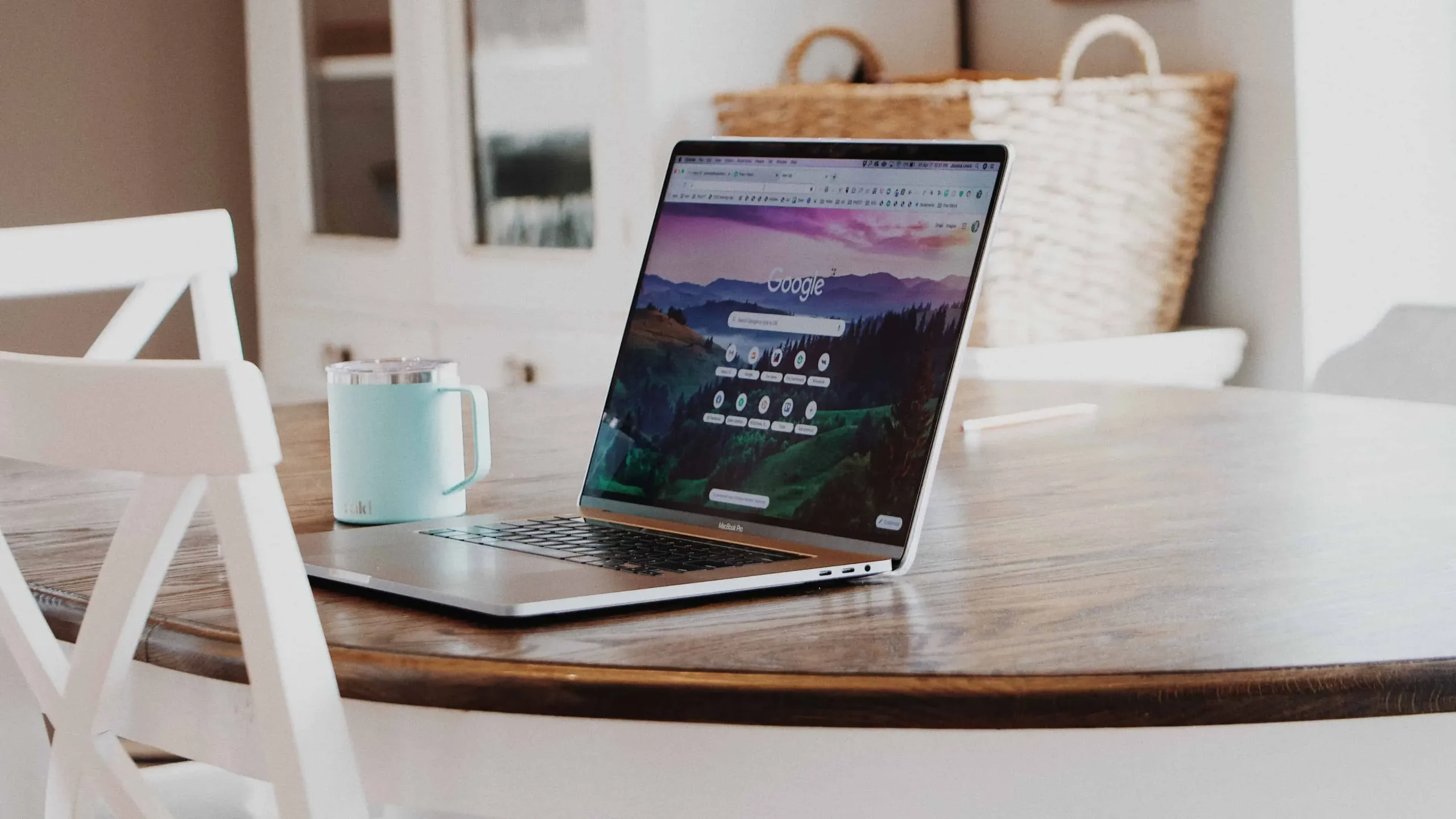
Google уже довольно давно тестирует новую функцию для своего настольного браузера Chrome под названием Energy Saver, предназначенную для экономии заряда батареи. Браузер Google — печально известный обжора, особенно на macOS, поэтому вполне естественно, что люди захотят воспользоваться любой функцией экономии заряда батареи в приложении.
Благодаря новому режиму энергосбережения Chrome сэкономит заряд батареи, замедлив захват изображений и другие фоновые задачи, а также ограничив визуальные эффекты и анимацию. Следуйте вместе с нами, чтобы узнать, как включить новый режим энергосбережения в текущей версии Chrome и протестировать его перед выпуском.
Как включить режим энергосбережения в Google Chrome
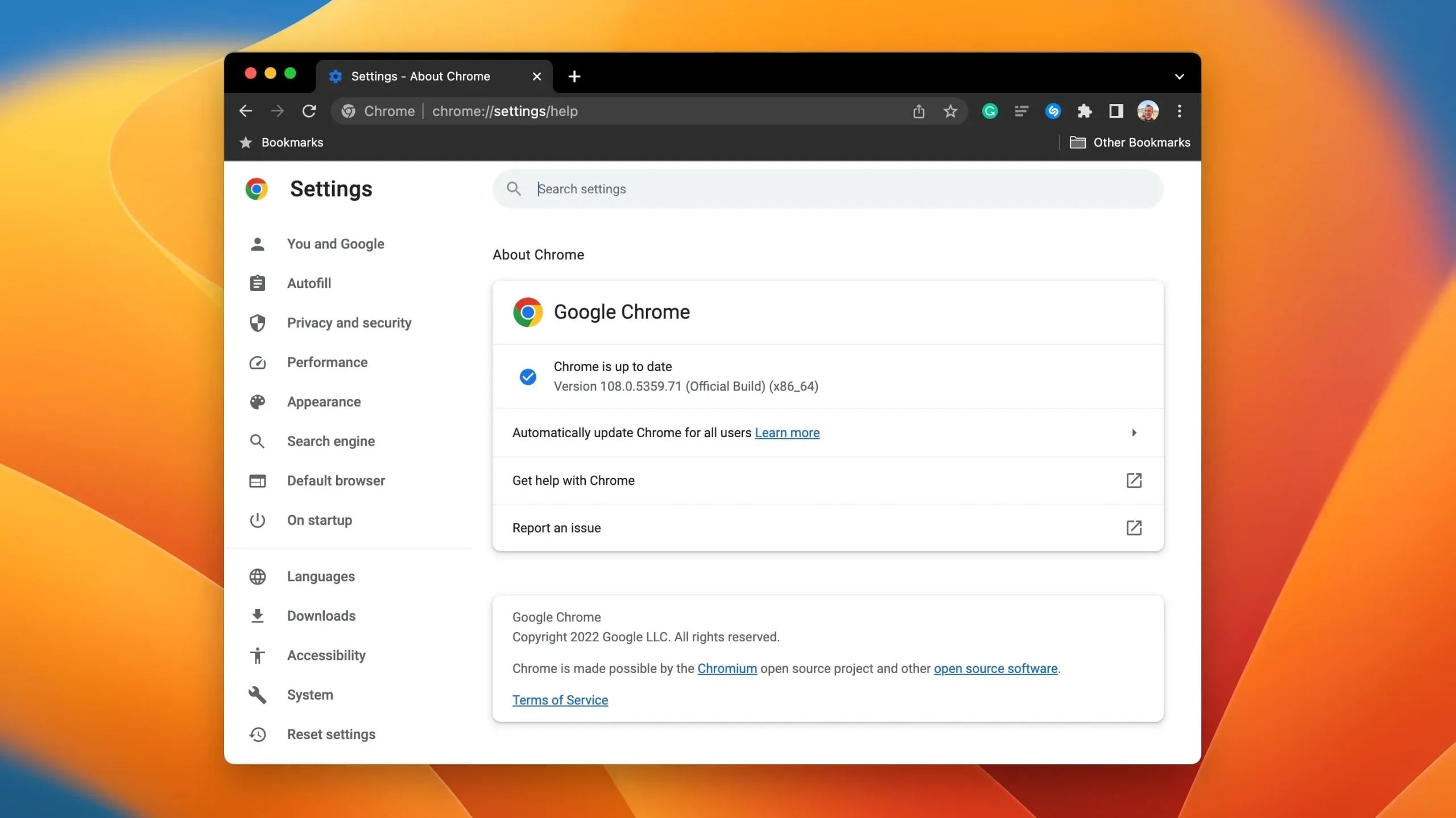
В настоящее время это экспериментальная функция Chrome 108 для macOS, Windows, Linux и Chromebook, которая была выпущена во вторник, 29 ноября. Чтобы проверить номер текущей версии, выберите «О Google Chrome» в меню Chrome.
Номер текущей версии отображается под заголовком Google Chrome. Если ваша копия Chrome не обновлена, на этом экране вы увидите сообщение о загрузке обновления. Вы можете скачать Chrome с google.com/chrome .
После того, как Chrome загрузит обновление, нажмите «Перезапустить», чтобы завершить установку, или «Не сейчас», если вы хотите установить его при следующем перезапуске Chrome (в нашем отдельном руководстве объясняется, как вручную обновить Chrome в Windows и других платформах).
При работающей последней версии Chrome необходимо включить специальный флаг, чтобы включить режим энергосбережения. Введите следующее в адресную строку Chrome и нажмите Enter:
chrome://flags/# доступен режим экономии заряда батареи
На экране «Эксперименты» коснитесь меню рядом с «Включить функцию режима энергосбережения» в настройках и выберите «Включено», затем коснитесь «Перезагрузить», чтобы изменения вступили в силу.
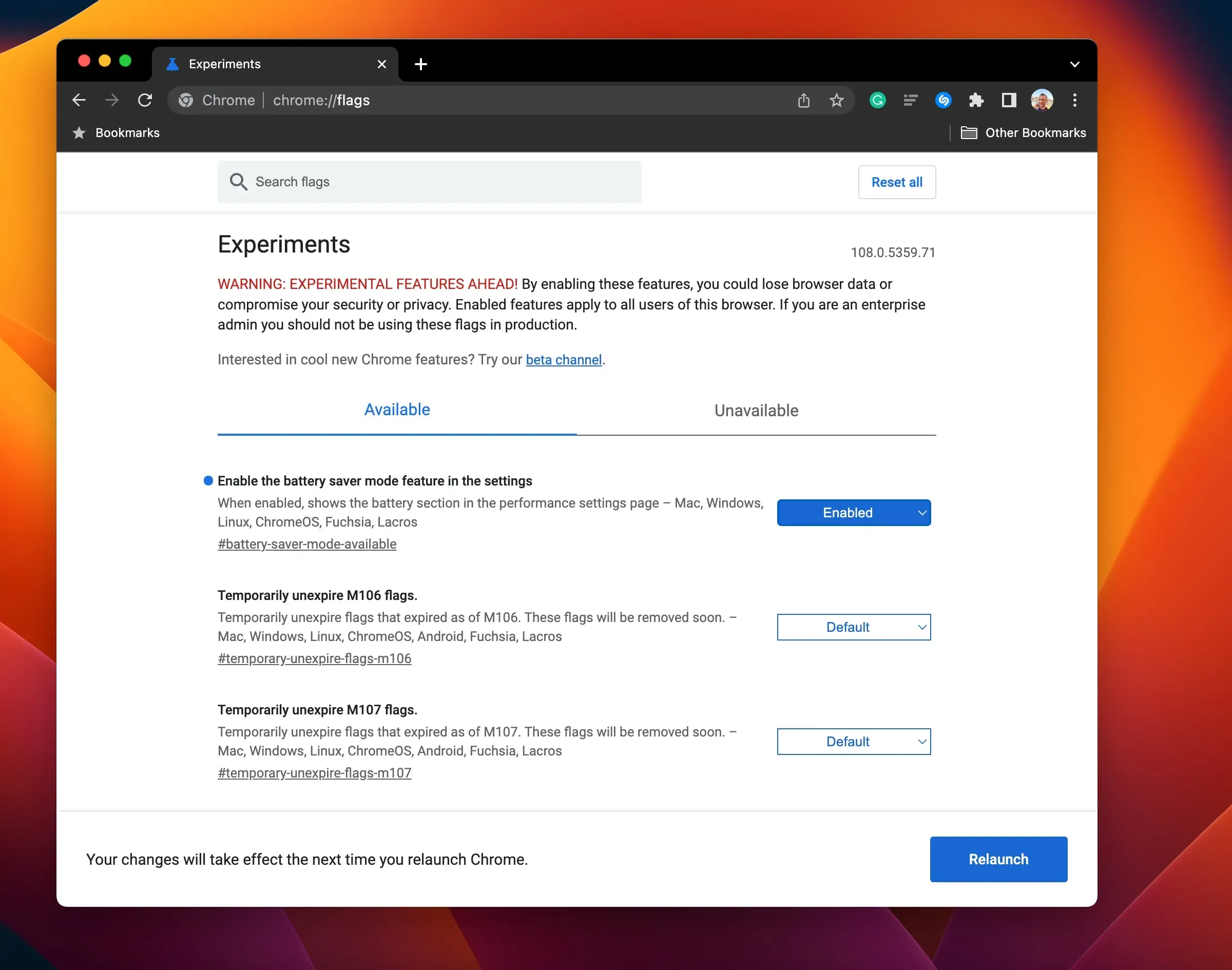
Обратите внимание на отказ от ответственности от Google:
ВНИМАНИЕ: ВПЕРЕДИ ЭКСПЕРИМЕНТАЛЬНЫЕ ВОЗМОЖНОСТИ! Включив эти функции, вы можете потерять данные просмотра или поставить под угрозу свою безопасность или конфиденциальность. Включенные функции применяются ко всем пользователям этого браузера. Если вы являетесь администратором предприятия, вам не следует использовать эти флаги в производственной среде.
Теперь перейдите в настройки Chrome, чтобы выбрать, когда будет активирована функция энергосбережения.
Как управлять режимом энергосбережения в Google Chrome
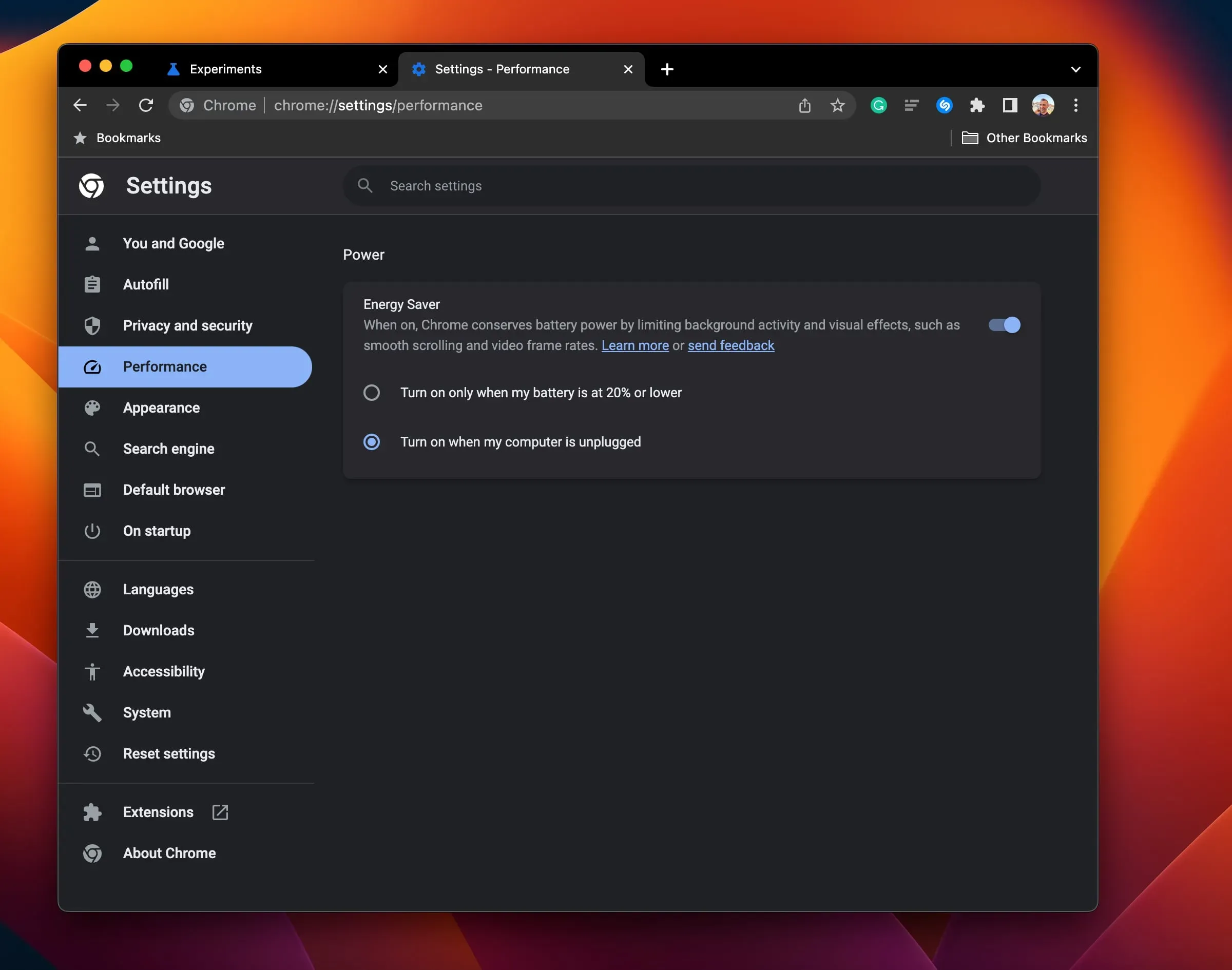
Когда энергосбережение включено в chrome://flags, в настройках Chrome появляется раздел «Производительность», где вы можете включить или отключить функцию энергосбережения по своему усмотрению.
- Откройте Chrome на своем компьютере.
- Нажмите меню «Еще» с тремя точками в правом верхнем углу, затем выберите «Настройки».
- Нажмите «Производительность» в левой части настроек Chrome.
- Включите или выключите энергосбережение, затем выберите нужный вариант:
Есть две настройки на выбор:
- Включать только при уровне заряда батареи 20 % или ниже. Выберите этот параметр, чтобы использовать все возможности Chrome на устройствах с длительным временем автономной работы, таких как ноутбуки Apple Silicon.
- Включить, когда мой компьютер находится в автономном режиме: Старые ноутбуки Mac больше всего выиграют, если этот параметр включен.
Когда режим энергосбережения включен, Chrome будет экономить заряд батареи, «ограничивая фоновую активность и визуальные эффекты, такие как плавная прокрутка и частота кадров видео», — говорится в описании функции. В результате вы можете заметить изменения в производительности игр и видео, предупреждает документ службы поддержки Google .
Браузер автоматически переходит в режим энергосбережения всякий раз, когда ваш MacBook работает от батареи или батарея разряжена при отключении от сети.
Когда Google запустит функцию энергосбережения Chrome?
Google тестирует режим энергосбережения в течение нескольких недель, но компания не сообщила, когда эта функция будет готова в прайм-тайм. Учитывая, что это уже экспериментальная функция в Chrome 108, энергосбережение вскоре должно стать официальной функцией Chrome с собственным переключателем в интерфейсе настроек.
Следите за этим пространством, так как мы обязательно сообщим вам, когда Google официально объявит об энергосбережении в качестве поставляемой функции Chrome. А пока ознакомьтесь с более чем 40 советами по экономии заряда аккумулятора на ноутбуке Mac.
Добавить комментарий